怎么制作u盘启动盘,如何把u盘做成pe启动盘
发布时间:2023-02-01 15:15:46
电脑越来越卡,系统越来越慢,或者由于其他原因,我们想要对电脑进行重装,这该怎么操作?在重装之前,一定要做好备份重要资料的工作,可以通过u盘、移动硬盘、网盘来进行数据备份,那么我们就没有后顾之忧。电脑随便你怎么折腾都可以,大不了就是电脑重装不成功再来一次。那么备份好了之后,我们再来看看怎么制作u盘启动盘重装系统。

怎么制作u盘启动盘
一、制作u盘启动盘的方法
1、在电脑店官网中,切换到下载中心,点击【立即下载】,即可下载电脑店,这一制作启动盘所需的工具。
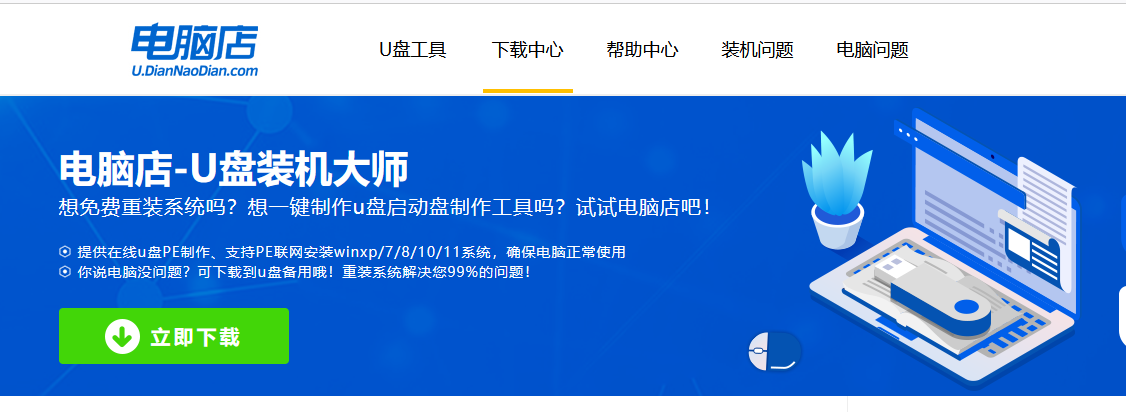
2、插入u盘,打开下载好的制作工具。
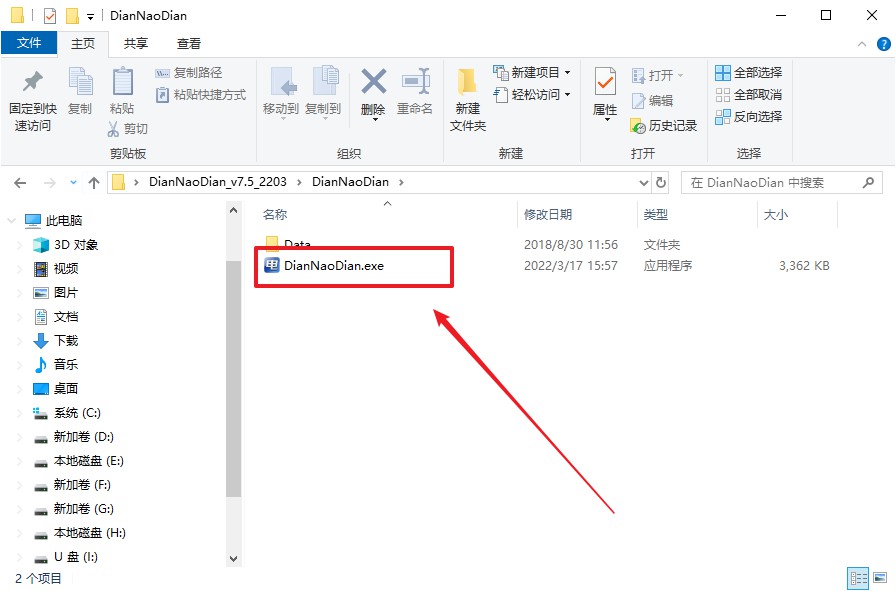
3、默认设置,点击【全新制作】。
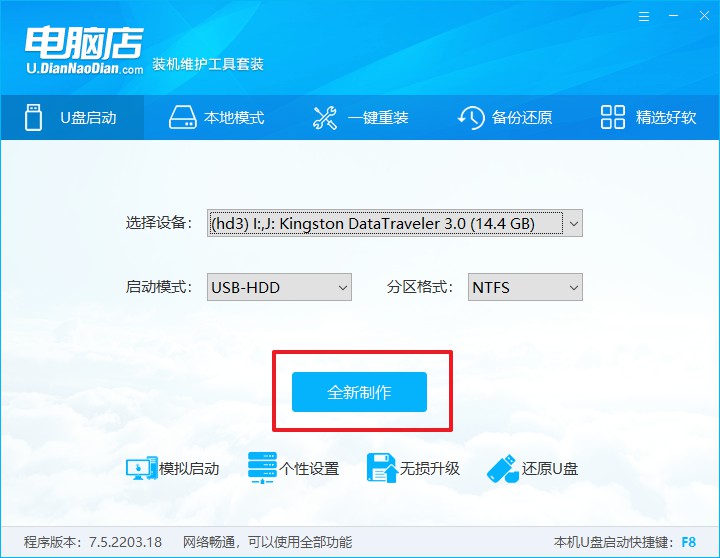
4、u盘启动盘制作完毕后,电脑会弹出提示框弹出,你可以点击【是】查看教程,也可以点击【否】关闭页面。
二、设置u盘启动
1、在电脑店官网首页查询u盘启动快捷键,如下图所示:
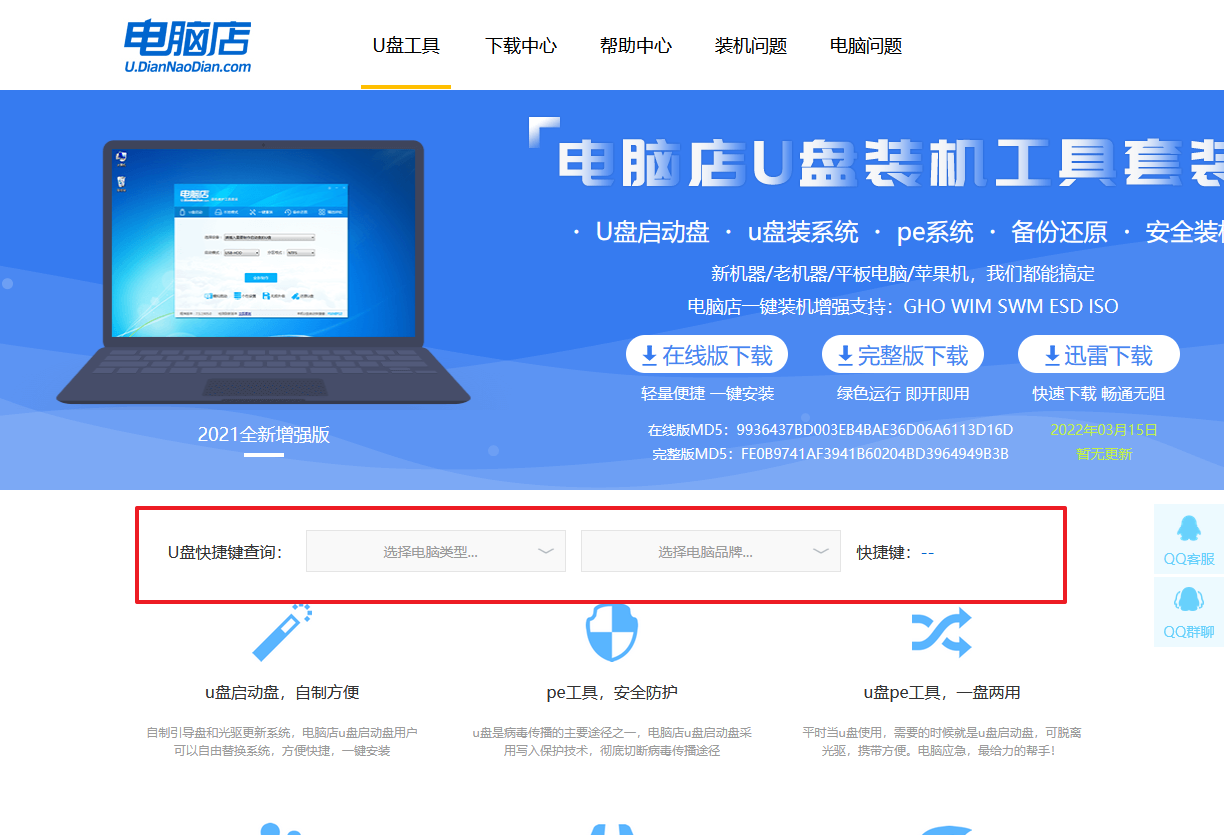
2、插入u盘后重启,等待屏幕出现画面,按下快捷键进入优先启动项设置界面。
3、在窗口中,移动光标选择u盘启动为第一启动项,之后按F10键保存并且重启电脑即可。
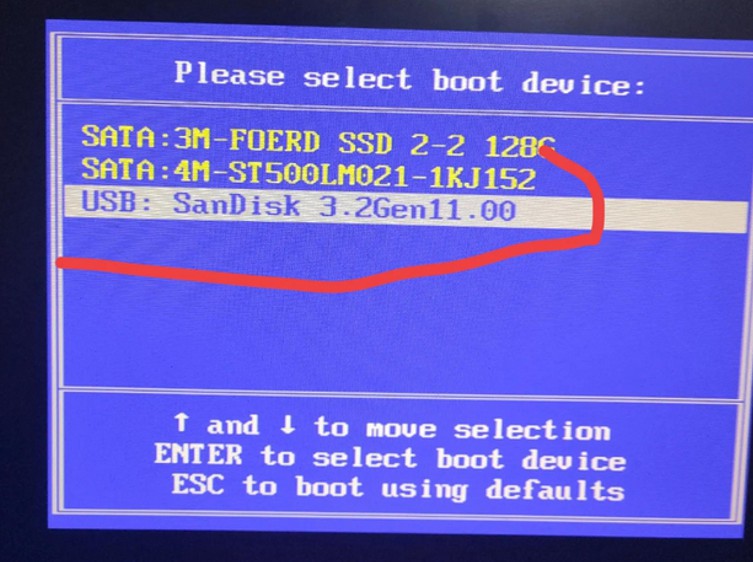
4、此时就会进入电脑店主菜单,选择【1】这一选项后回车。
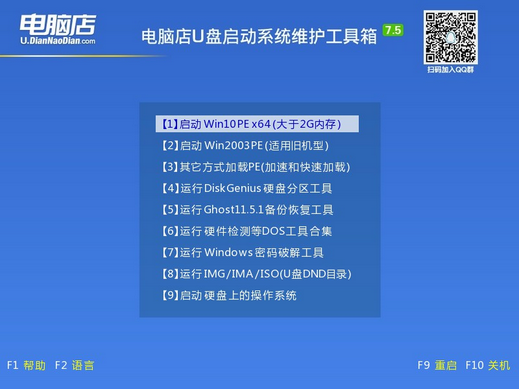
三、u盘装系统
1、设置完电脑店主菜单后进入winpe,找到并打开一键装机的软件。
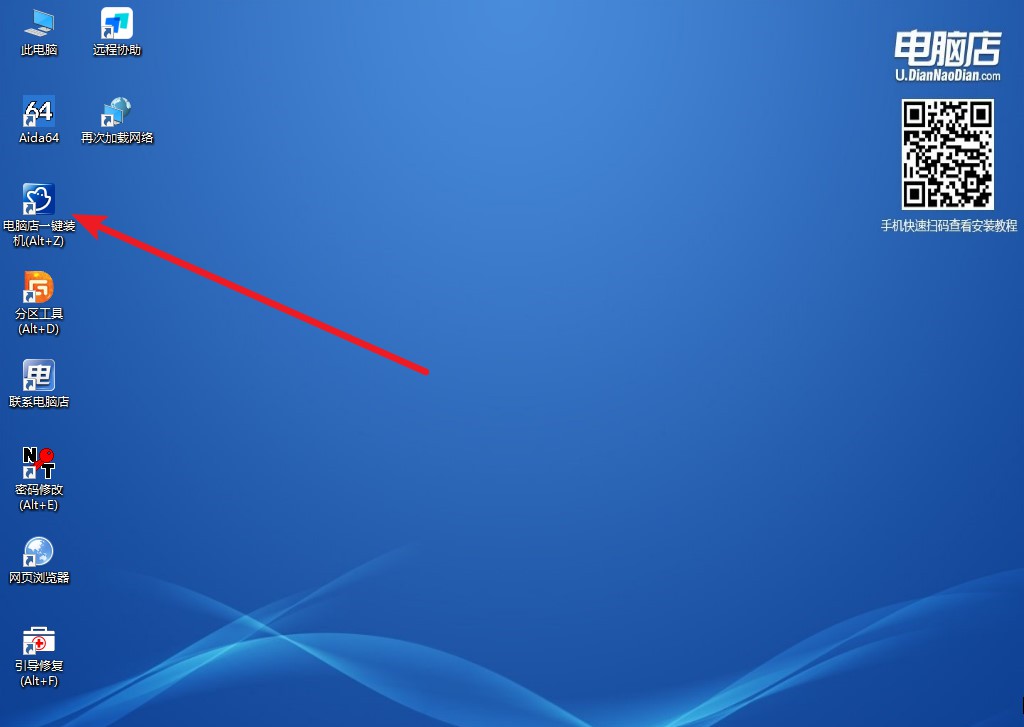
2、在窗口中选择操作方式,打开win10的镜像,以及勾选系统盘,点击【执行】。
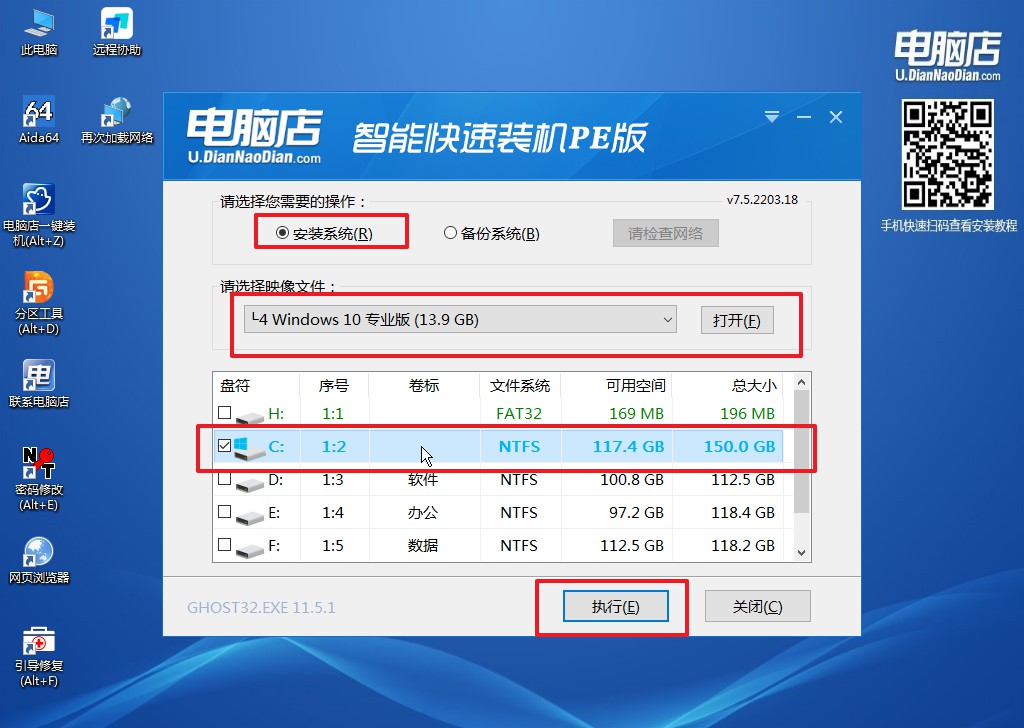
3、在还原窗口中,默认设置点击【是】。接着勾选【完成后重启】,等待安装即可。
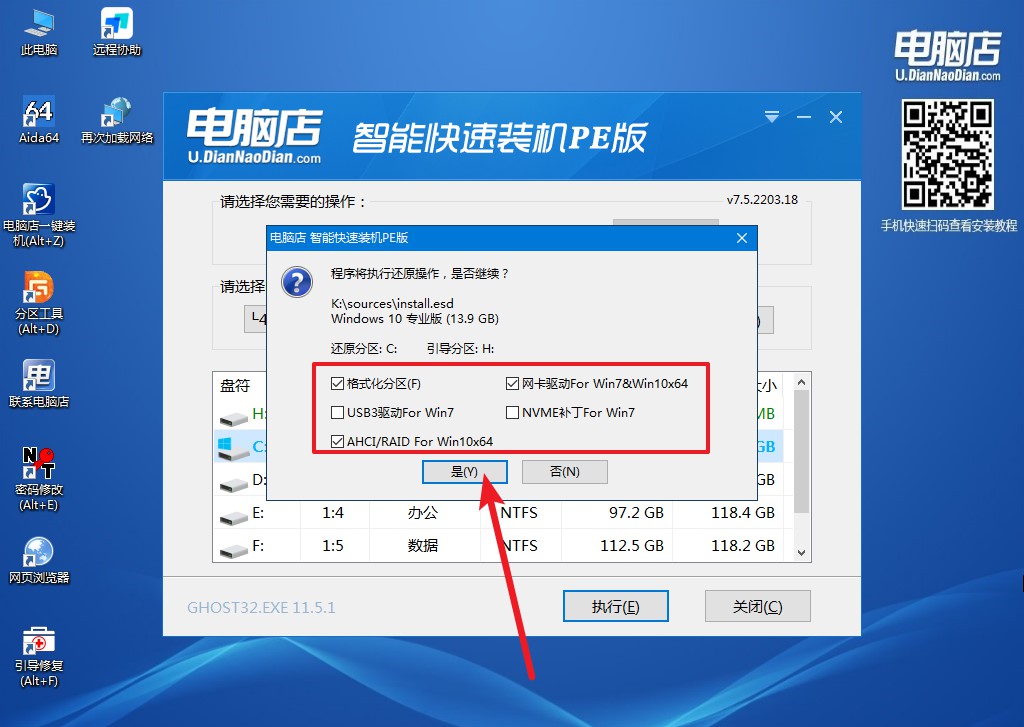
4、之后会重启电脑,我们稍等一会就可以进入win10系统了。
如何把u盘做成pe启动盘?看完上述教程后你学会了吗?关于u盘启动盘的制作,小编建议大家使用正规、知名度比较高的u盘,山寨u盘可能会因为质量、兼容性问题导致出现一些莫名的错误。假若在重装过程中出现了意外,那电脑系统就会直接崩溃,需要从头来一遍,对于u盘质量请需谨慎。
